PS怎么给文字添加阴影效果?
溜溜自学 平面设计 2022-08-16 浏览:918
大家好,我是小溜,PS怎么给文字添加阴影效果?在我们使用PS编辑文字时,给文字添加阴影效果能够让文字看起来具有立体感。那么具体要怎么操作呢?下面小溜就带大家一起来看看,PS给文字添加阴影效果的方法。
图文不详细?可以点击观看【PS免费视频教程】
工具/软件
硬件型号:联想(Lenovo)天逸510S
系统版本:Windows7
所需软件:PS CS6
方法/步骤
第1步
打开Photoshop CS6,新建一张画布。
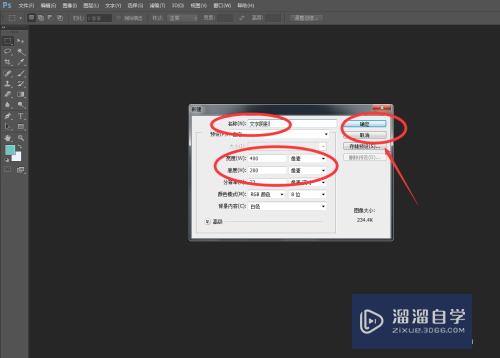
第2步
之后选择左侧的工具栏,找到横排文字工具。
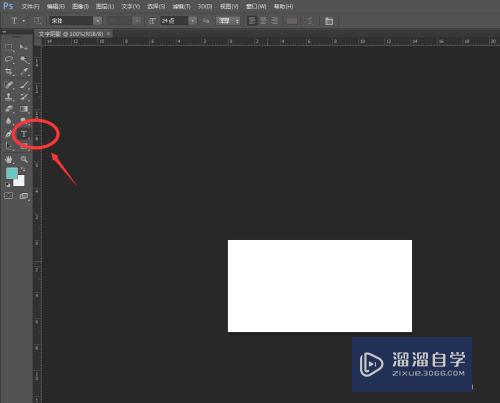
第3步
输入文字完成后,点击界面顶部√保存。
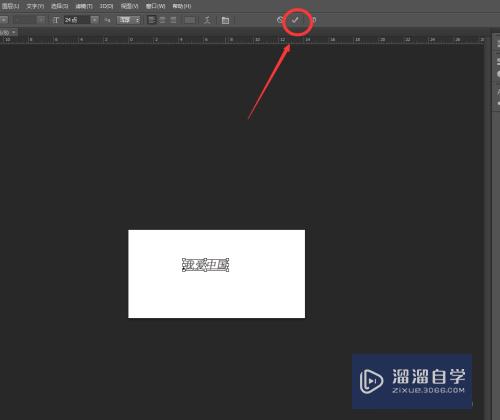
第4步
之后在右侧图层工具栏,点击添加图层样式。选择内阴影。
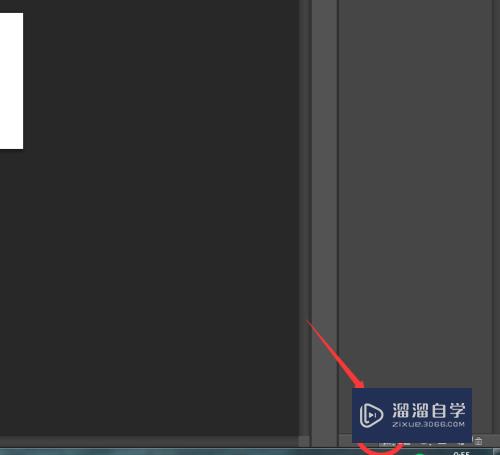
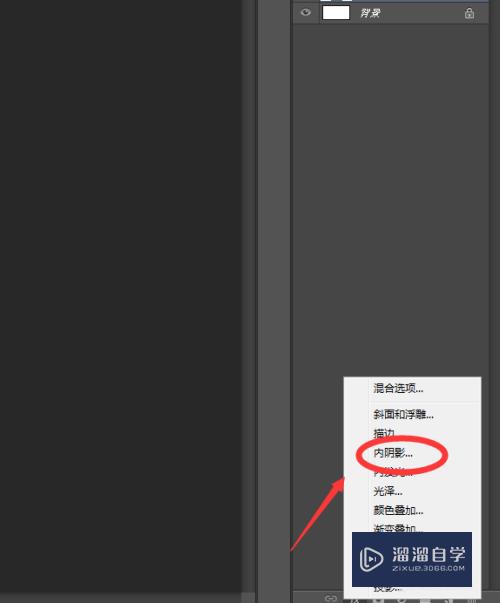
第5步
随后调整内阴影不透明度、距离等。
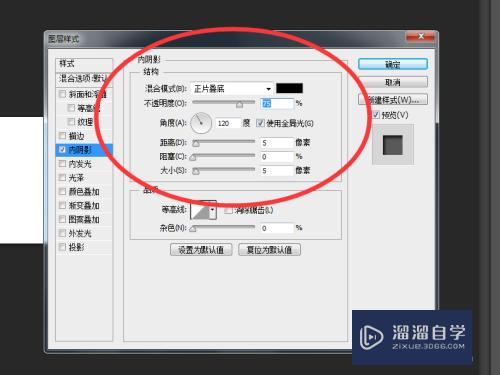
第6步
最后点击确定生效上述设置。
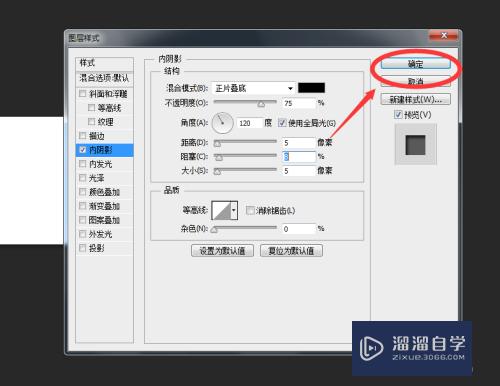
注意/提示
以上就是“PS怎么给文字添加阴影效果?”的全部内容了,如果大家想要了解更多的内容,可以关注溜溜自学网,我们每天都会为大家带来更多的软件相关知识,供大家学习参考。
相关文章
距结束 04 天 16 : 57 : 16
距结束 00 天 04 : 57 : 16
首页








